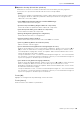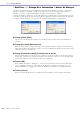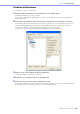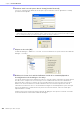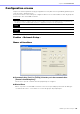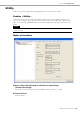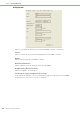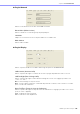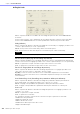User Manual
Chapitre 3 Fenêtre Main Panel
DME Designer Mode d'emploi
162
« Add User » / « Change User Information », boîtes de dialogue
Lorsque vous cliquez sur la touche [Add User] dans la boîte de dialogue « Security », la boîte de
dialogue « Add User » apparaît. Lorsque vous cliquez sur la touche [Change] dans la boîte de
dialogue « Security », la boîte de dialogue « Change User Information » apparaît.
La boîte de dialogue « Add User » permet de définir un nom d'utilisateur et un mot de passe lors de
l'ajout d'un nouvel utilisateur. Vous pouvez modifier les réglages utilisateur dans la boîte de dialogue
« Change User Information ». Les contenus de ces boîtes de dialogues sont identiques.
Champ [Name] (Nom)
Saisissez le nom de l'utilisateur. Entrez un nom différent de celui des autres noms d'utilisateur
existants.
Champ [Password] (Mot de passe)
Entrez le mot de passe. Lorsque vous tapez le mot de passe dans le champ, des astérisques (*)
s'affichent à la place des caractères entrés. Si vous ne souhaitez pas définir un mot de passe pour
l'utilisateur, laissez le champ vide.
Champ [Confirm Password] (Confirmer mot de passe)
Entrez le mot de passe à nouveau pour le confirmer. Lorsque vous tapez le mot de passe dans le
champ, des astérisques (*) s'affichent à la place des caractères entrés. Si vous ne souhaitez pas
définir un mot de passe pour l'utilisateur, laissez le champ vide.
Touche [OK]
Dans la boîte de dialogue « Add User », cette touche permet de créer de nouveaux utilisateurs
selon les réglages effectués ici. Dans la boîte de dialogue « Change User Information », elle
permet d'appliquer les réglages de la boîte de dialogue et de modifier les réglages utilisateur.
Touche [Cancel]
Annule la création d'utilisateur ou les modifications de réglages et ferme la boîte de dialogue.
Boîte de dialogue « Add User » Boîte de dialogue « Change User Information »